Kako omogućiti iBooksima pristup mrežnom sadržaju na iPhoneu 7
Jeste li ikad čitali e-knjigu u aplikaciji iBooks na svom iPhone-u, a povezuje se s nečim drugim putem interneta? Ako niste mogli pristupiti tome ili knjiga nije mogla preuzeti potrebne informacije, možda nećete uključiti opciju Online Content za iBooks.
Srećom možete ovu mogućnost prilično brzo pronaći putem aplikacije Postavke na vašem iPhoneu. Slijedite naš vodič ispod da biste vidjeli gdje se ta postavka nalazi kako biste ga mogli omogućiti i započeti koristiti mrežni sadržaj za svoje e-knjige i datoteke.
Kako omogućiti internetsku opciju sadržaja u iBooksima na iPhoneu 7
Koraci u ovom članku izvedeni su na iPhoneu 7 Plus u iOS 10.3.2. Omogućivanje ove postavke slijedeći dolje navedene korake omogućit će knjigama i datotekama koje otvorite u aplikaciji iBooks da pristupe mrežnom sadržaju izdavača. ako ne omogućite ovu opciju, neke e-knjige možda neće moći funkcionirati kako treba.
1. korak: otvorite aplikaciju Postavke .
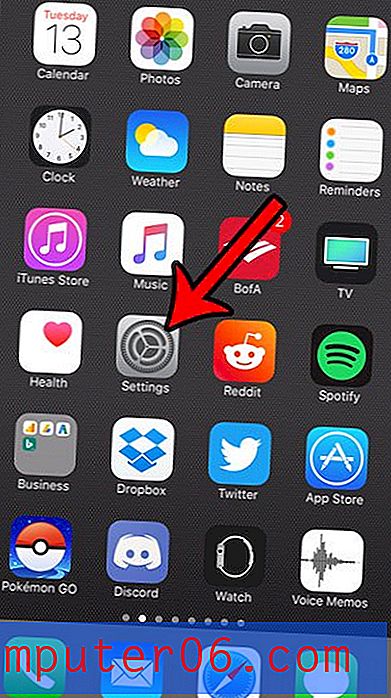
2. korak: Pomaknite se prema dolje i odaberite opciju iBooks .
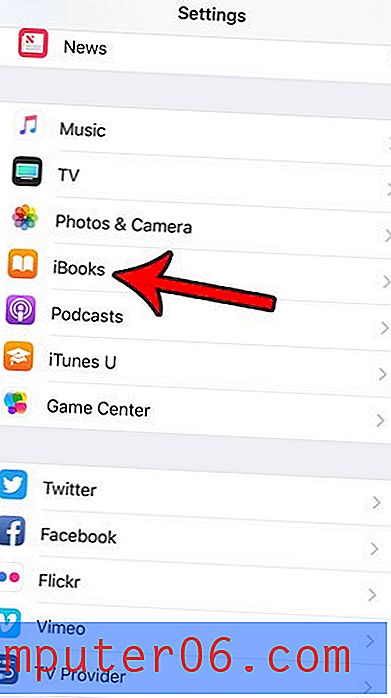
Korak 3: Dodirnite gumb s desne strane mrežnog sadržaja kako biste ga omogućili. Gumb bi trebao imati zeleno sjenčanje oko njega kada je opcija aktivirana.
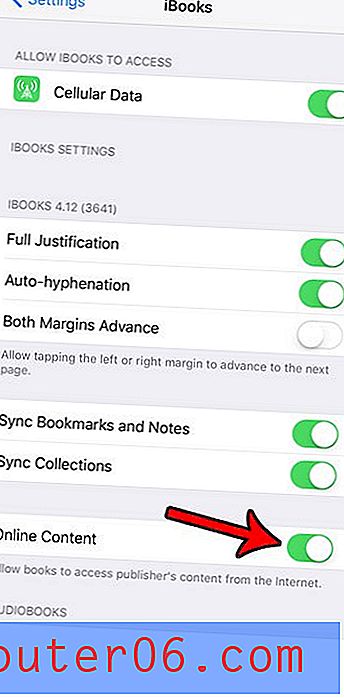
Primijetit ćete da na vrhu ovog zaslona postoji opcija koja kaže Cellular Data. Ako želite da iBooks mogu pristupiti mrežnom sadržaju kada ste na mobilnoj mreži, tada ćete morati uključiti i ovu opciju. Inače ćete internetski sadržaj u iBooksima moći koristiti samo kada ste povezani na Wi-Fi mrežu.
Imate li poteškoća s preuzimanjem e-knjige jer nemate dovoljno mjesta za nju na telefonu? Saznajte više o načinima čišćenja prostora za pohranu na iPhoneu za neke aplikacije i datoteke koje vjerojatno možete izbrisati da biste ostavili mjesta za nove stvari.



